
Før du køber møbler, er det vigtigt at sikre, at det passer i lejligheden. Derudover er mange mennesker også vigtige, at det kombineres med udformningen af resten af interiøret. Du kan gætte i lang tid - om den nye sofa passer til dit værelse eller ej. Og du kan bruge 3D-interiørdesignprogrammet og se, hvordan dit værelse med en ny seng eller sofa ser ud. I denne lektion lærer du at sætte møbler på værelset ved hjælp af det foreslåede program.
3D interiør design program er et glimrende værktøj til den virtuelle præsentation af dit værelse og møbeljusteringen i den. For at begynde at arbejde med programmet skal den downloades og installeres.
Installation 3D interiør design
Kør den downloadede installationsfil. Installationsprocessen er ret simpel: Enig med licensaftalen, angiv installationsstedet og vent, indtil programmet er etableret.
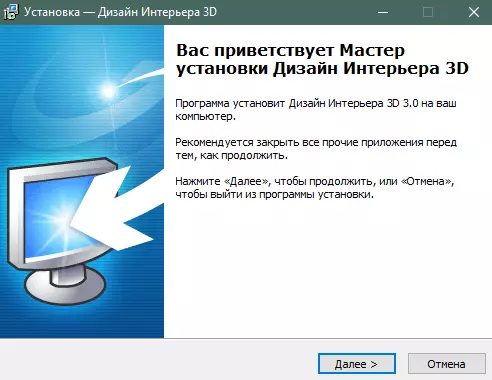
Kør 3D interiør design efter installation.
Sådan sætter du møbler i værelset ved hjælp af 3D-indretningen
Det første programvindue viser dig en besked om at bruge en prøveversion af programmet. Klik på "Fortsæt".
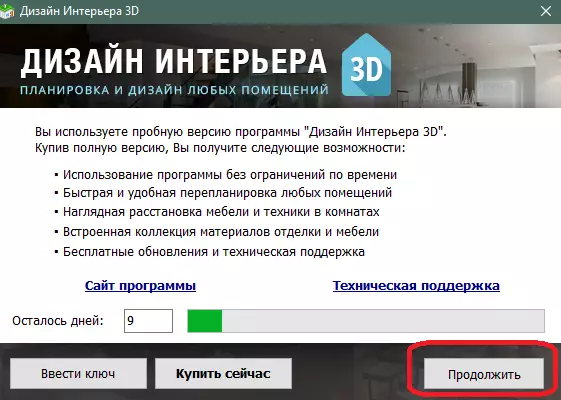
Før du, det indledende skærmprogram. På den skal du vælge "Model Planning", eller du kan klikke på "Opret" -projektknappen, hvis du vil indstille planlægningen af din lejlighed fra bunden.
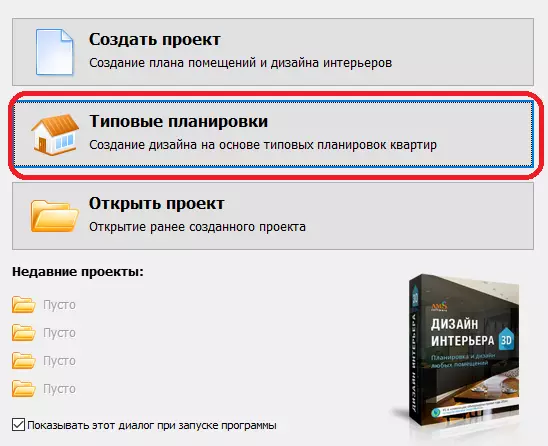
Vælg den ønskede planlægning af lejligheden fra de præsenterede muligheder. Til venstre kan du vælge antallet af værelser i lejligheden, de tilgængelige indstillinger vises til højre.
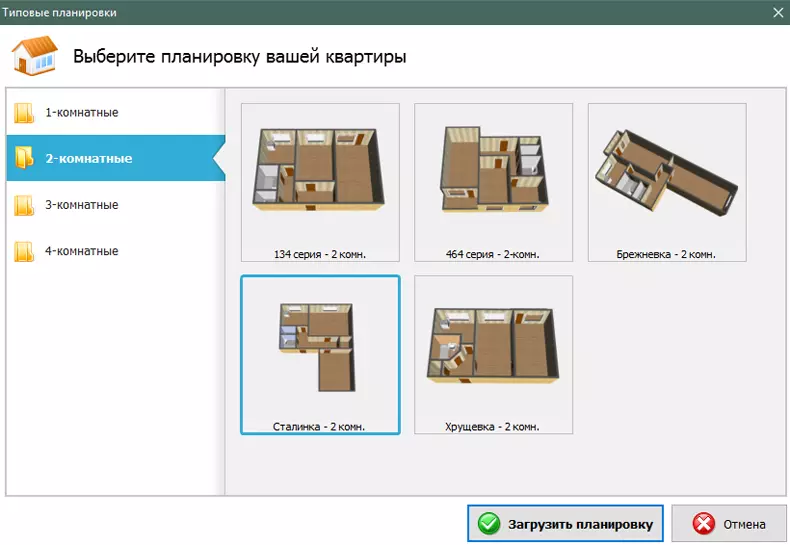
Så vi nåede hovedvinduet i det program, hvor du kan arrangere møbler, ændre udseendet af værelserne og redigere planlægningen.
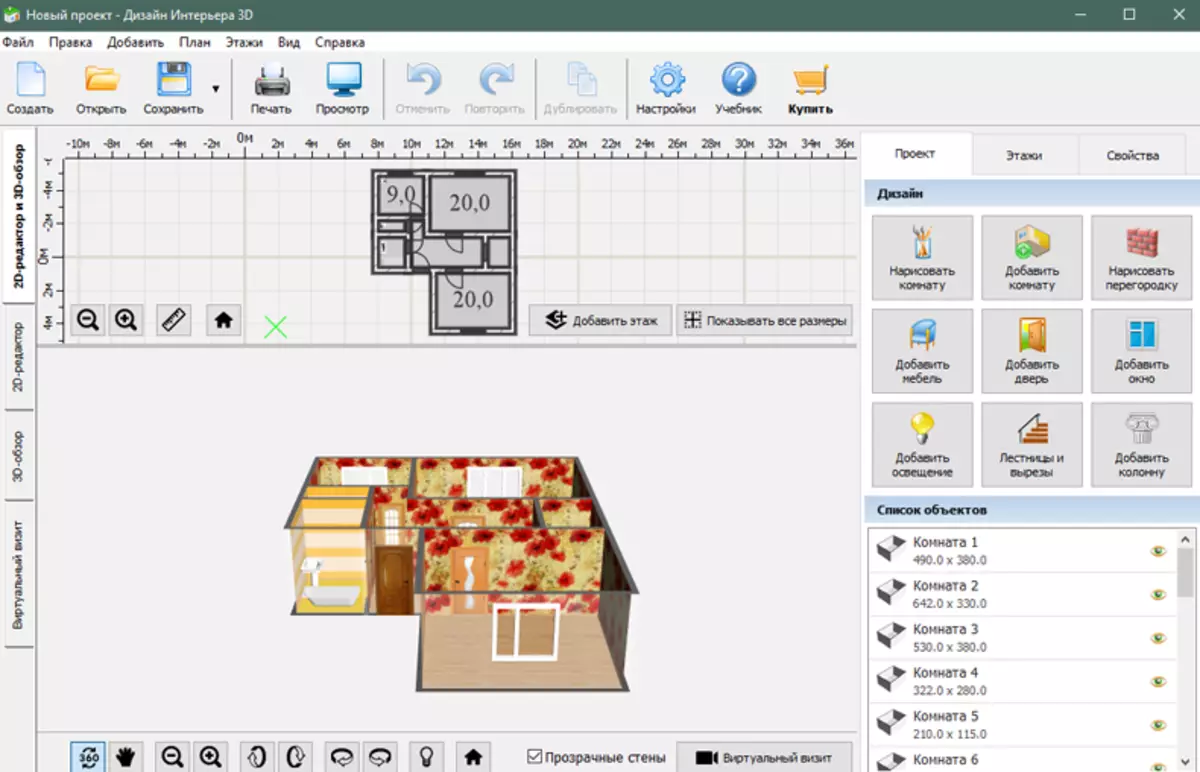
Alt arbejde udføres i den øverste del af vinduet i 2D-tilstand. Ændringer vises på en tredimensionel lejlighedsmodel. 3D-version af rummet kan drejes med musen.
Den flade plan af lejligheden viser også alle størrelser, der er nødvendige for at beregne møbelmål.
Hvis du vil ændre planlægningen, skal du klikke på knappen "Draw A Room". Et hint vindue vises. Læs det og klik på "Fortsæt."
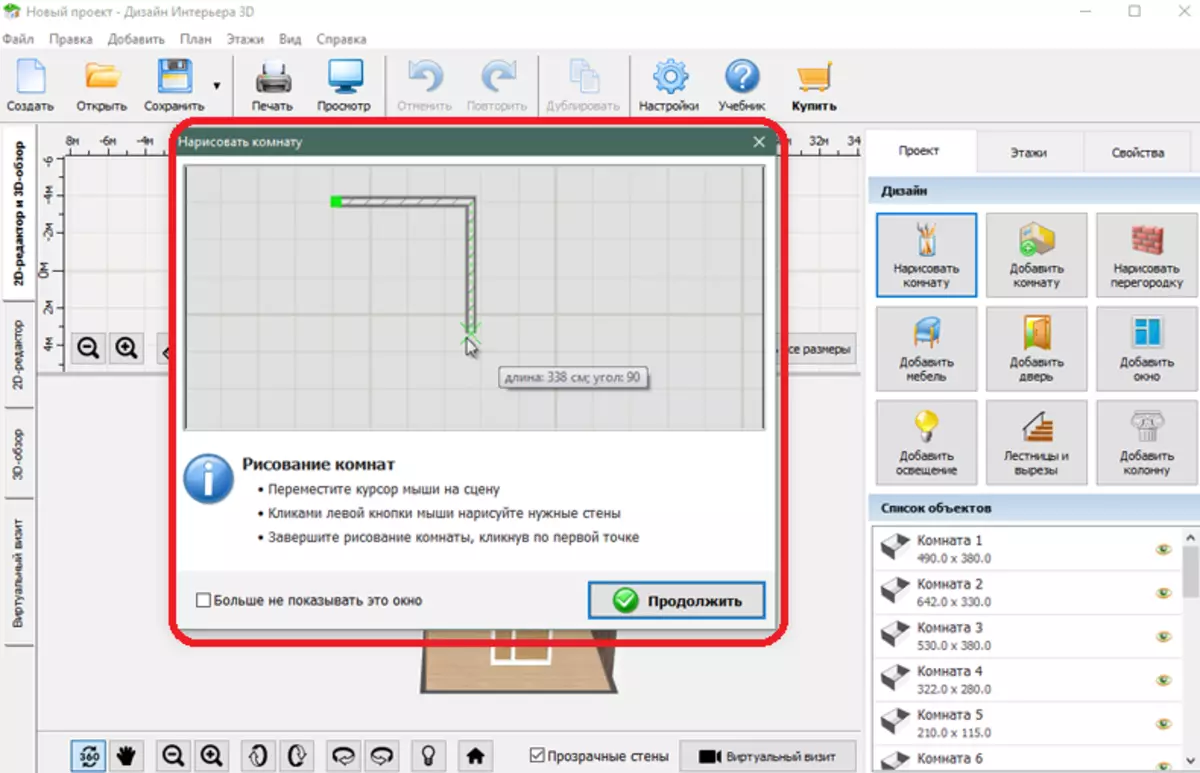
Klik på det sted, hvor du vil begynde at male rummet. Klik derefter på de steder, hvor du har brug for at placere hjørnerne af rummet.
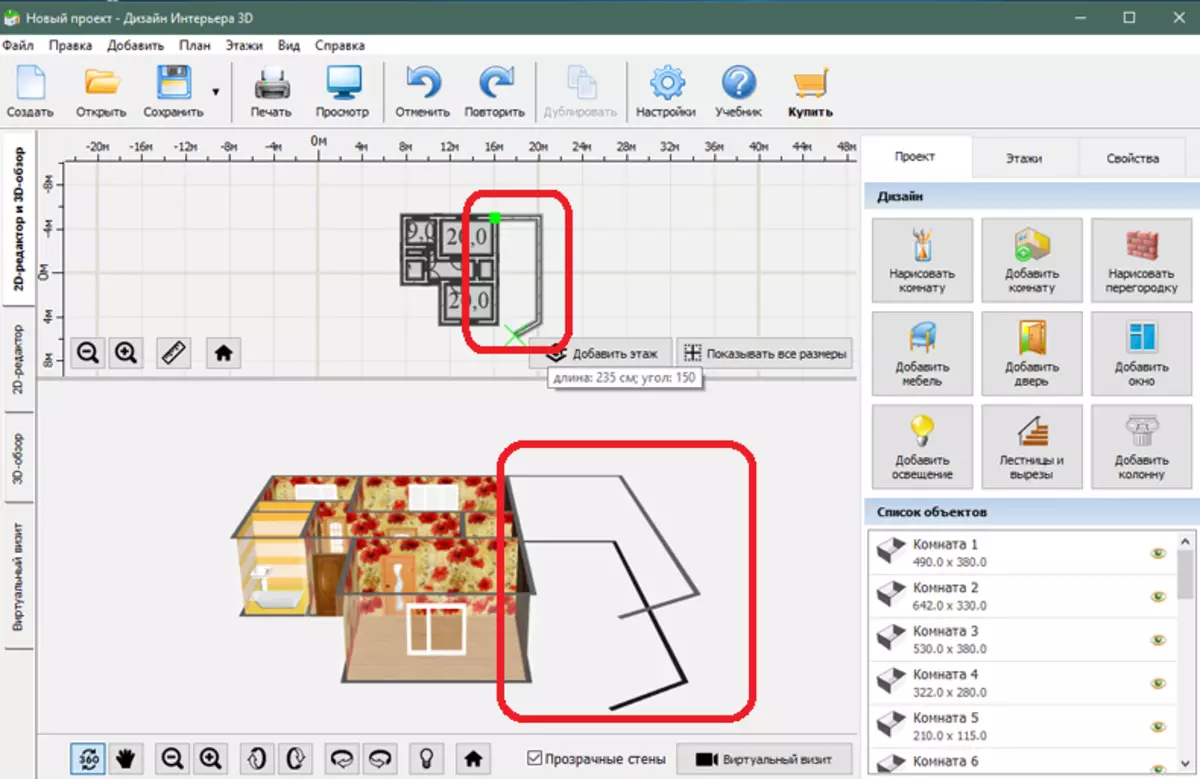
Tegningsvægge, tilføjer møbler og andre operationer i programmet skal udføres på en 2D-form for en lejlighed (lejlighedsplan).
Udfyld tegningen ved at klikke på det første punkt, hvorfra du begyndte at tegne. Døre og vinduer tilføjes på samme måde.
For at fjerne vægge, værelser, møbler og andre objekter, skal du klikke på dem med højre museknap og vælge "Slet" -tementet. Hvis væggen ikke slettes, betyder det at fjerne det bliver nødt til at fjerne hele rummet.
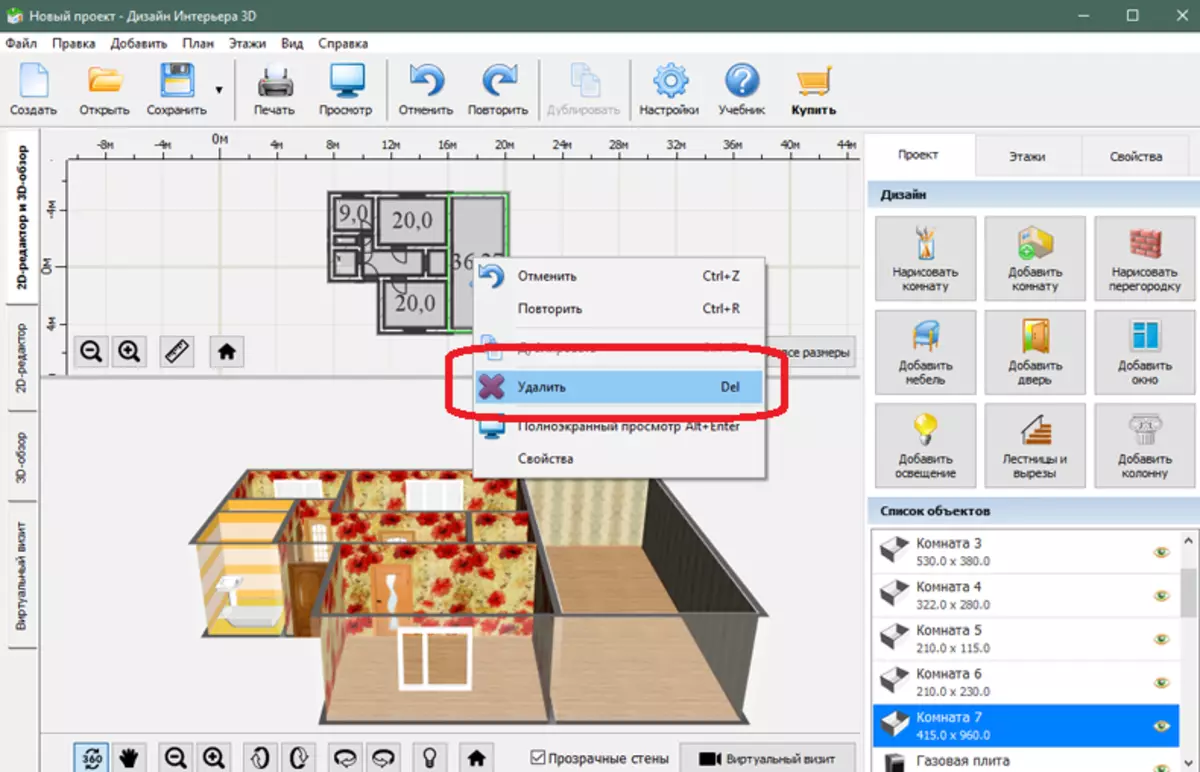
Du kan vise størrelsen på alle vægge og andre objekter ved at klikke på knappen "Vis alle størrelser".
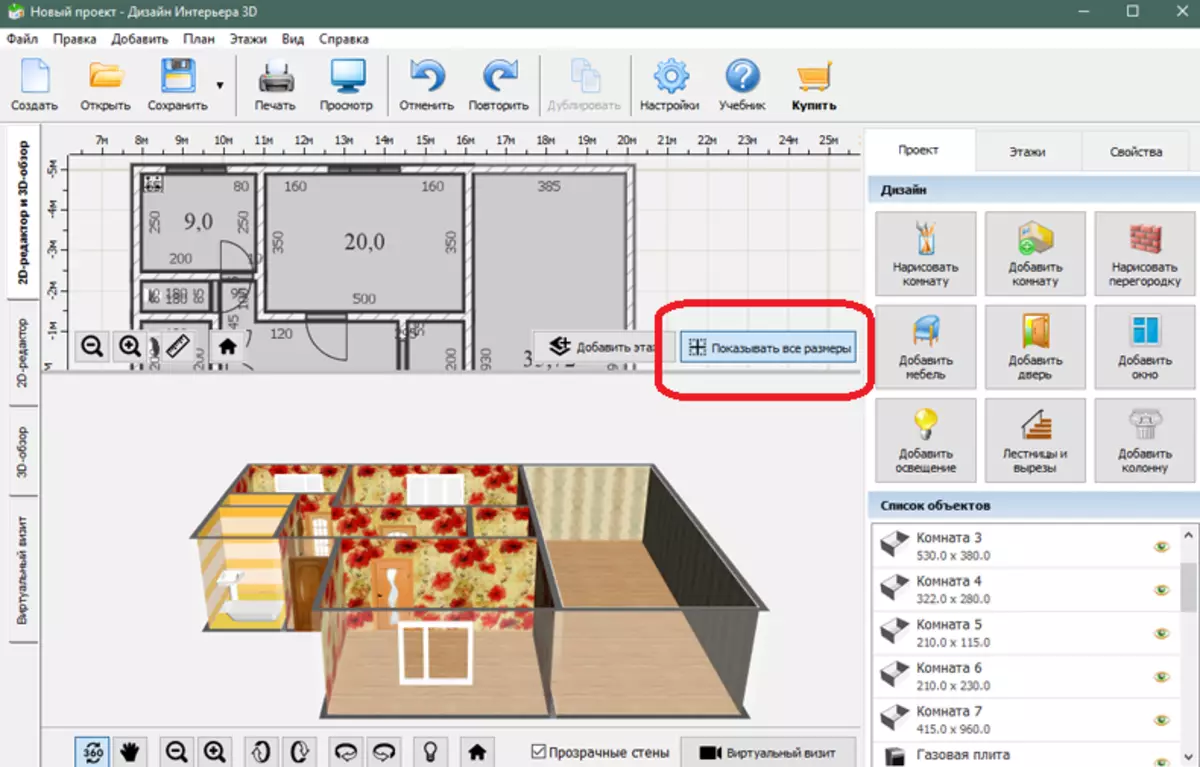
Du kan fortsætte til placering af møbler. Klik på knappen Tilføj møbel.

Du vil se møbelmappen til rådighed i programmet.
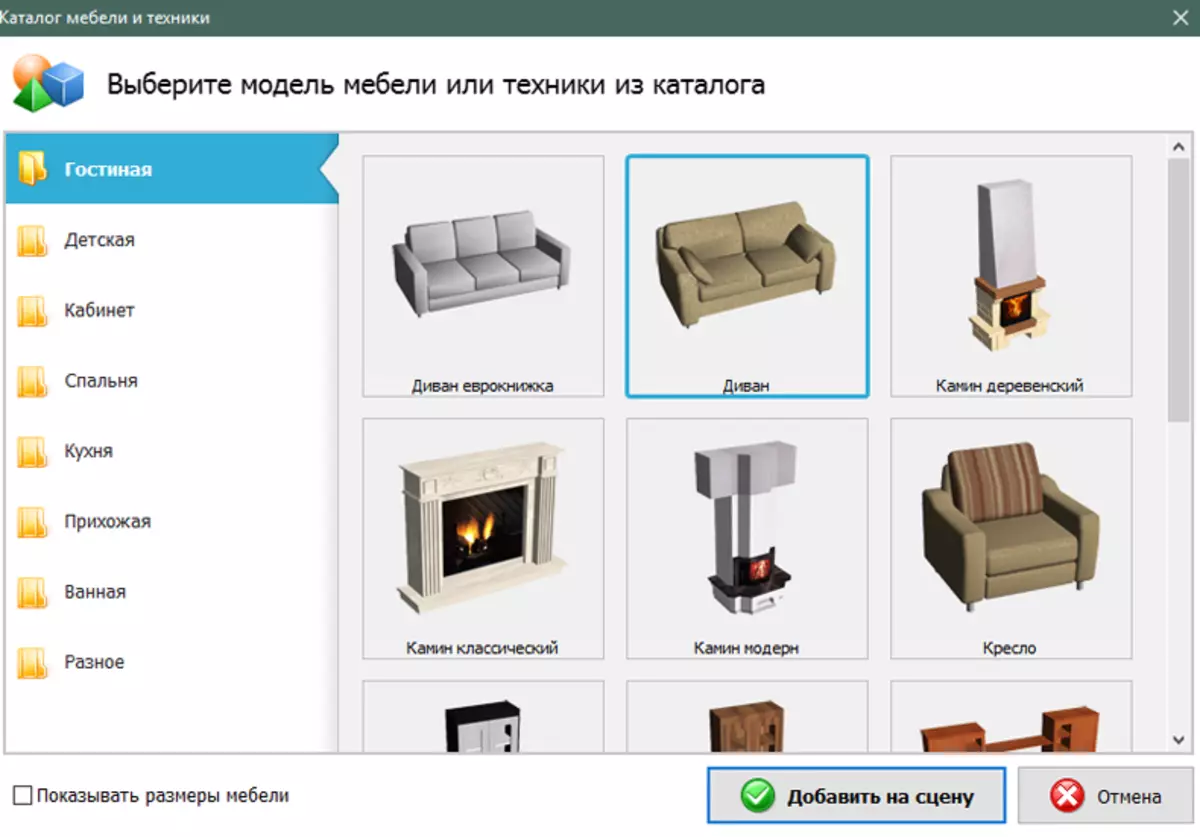
Vælg den ønskede kategori og en bestemt model. I vores eksempel vil det være en sofa. Klik på knappen "Tilføj til scene". Placer sofaen på værelset ved hjælp af en 2D-version af værelset øverst på programmet.

Efter sofaen er sendt, kan du ændre størrelsen og udseende. For at gøre dette skal du klikke på det højreklik på 2D-plan og vælge "Egenskaber".
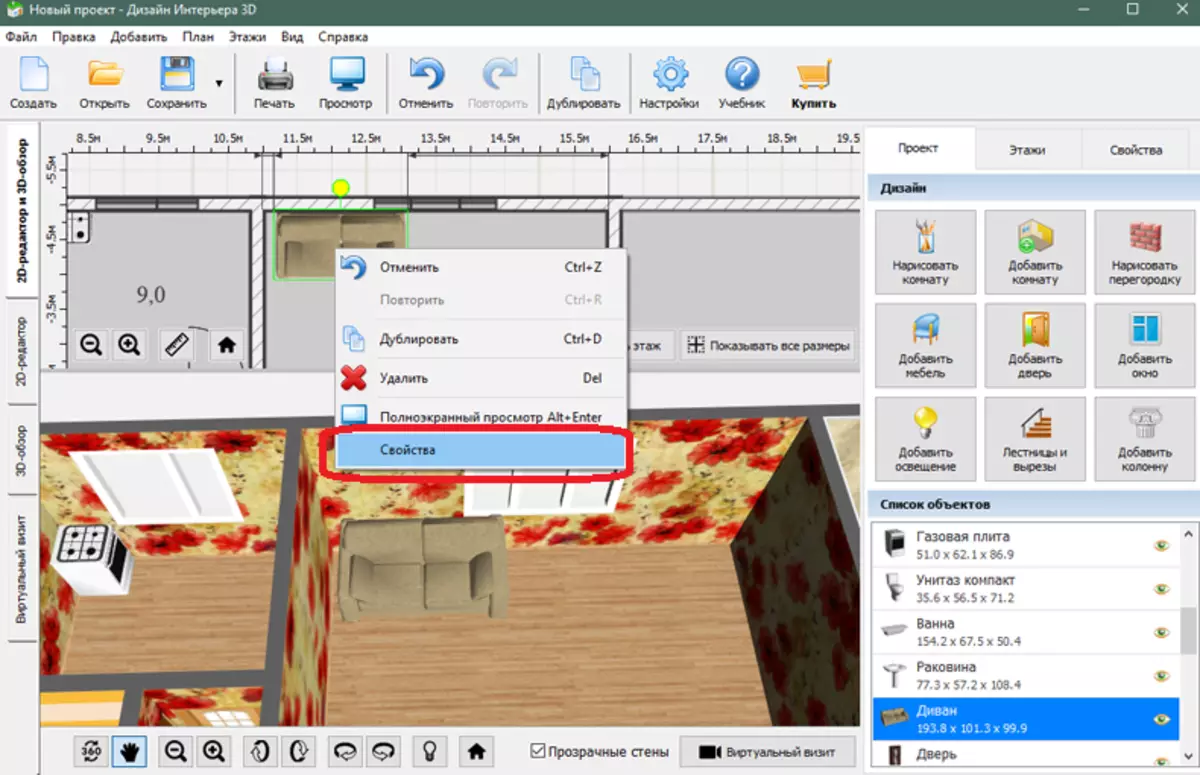
Sofaens egenskaber vises på højre side af programmet. Hvis du har brug for, kan du ændre dem.

For at rotere sofaen, fremhæv det med dit venstre klik og udvid, hold den venstre museknap på den gule cirkel nær sofaen.
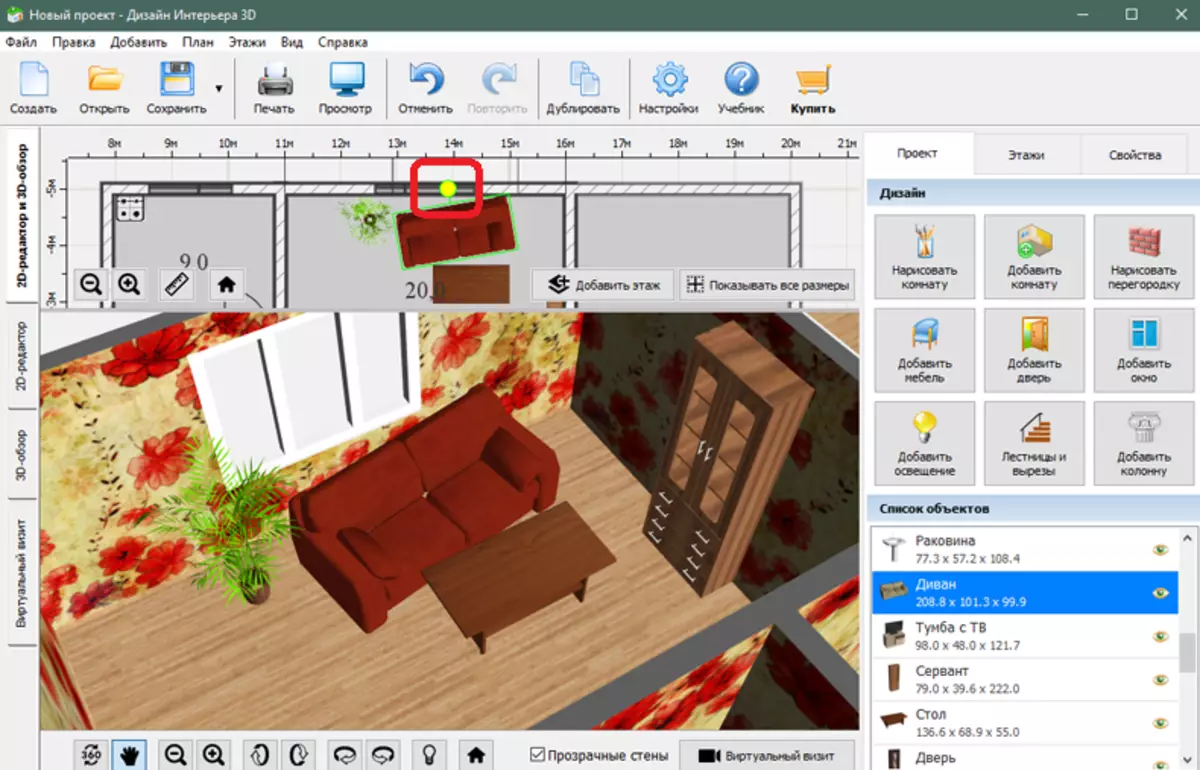
Tilføj flere møbler til værelset for at få det færdige billede af dit interiør.

Du kan se på det første personrum. For at gøre dette skal du klikke på knappen "Virtual Visit".
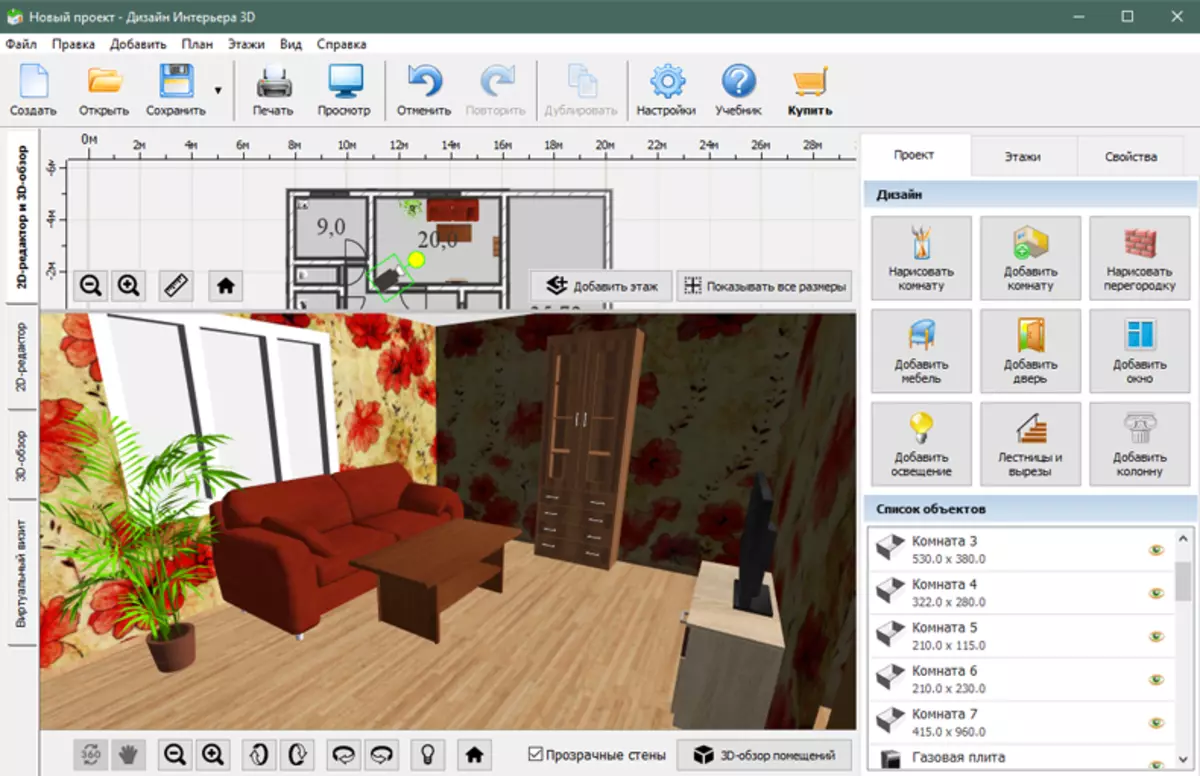
Derudover kan du gemme det interiør, der blev modtaget ved at vælge filmenupunkterne> Gem projekt.
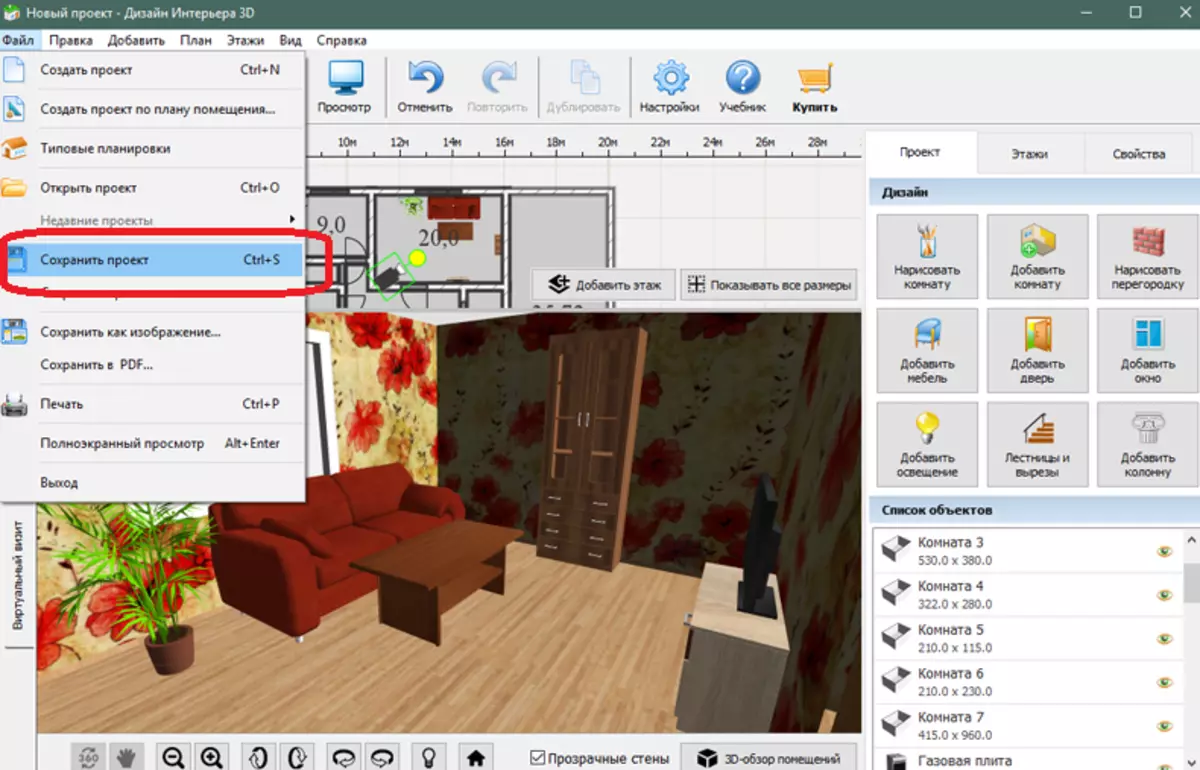
Læs også: Bedste lejlighedsplanlægningsprogrammer
Det er alt. Vi håber, at denne artikel vil hjælpe dig med planlægningen af møbeljustering og dets valg, når vi køber.
